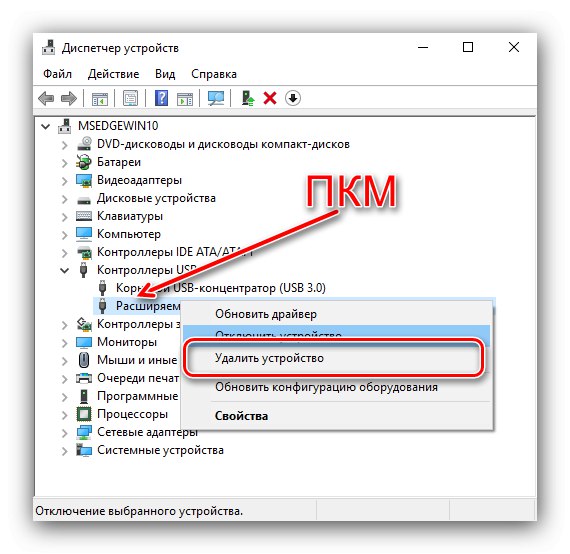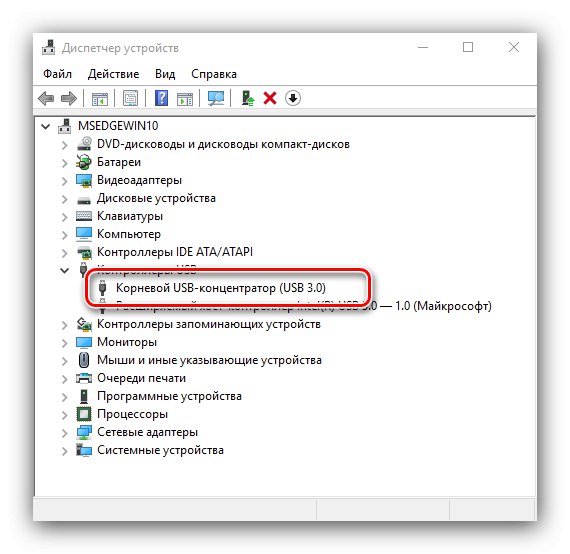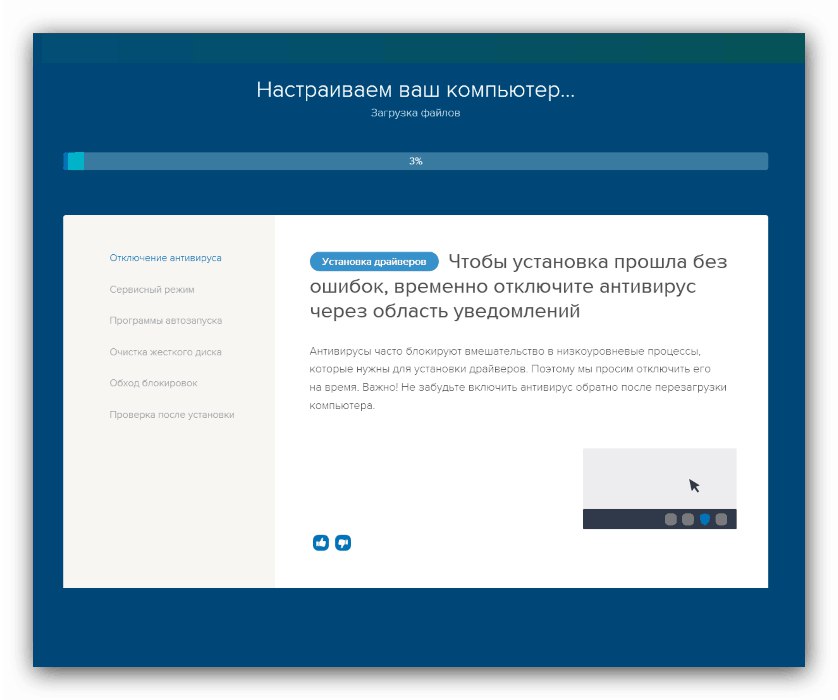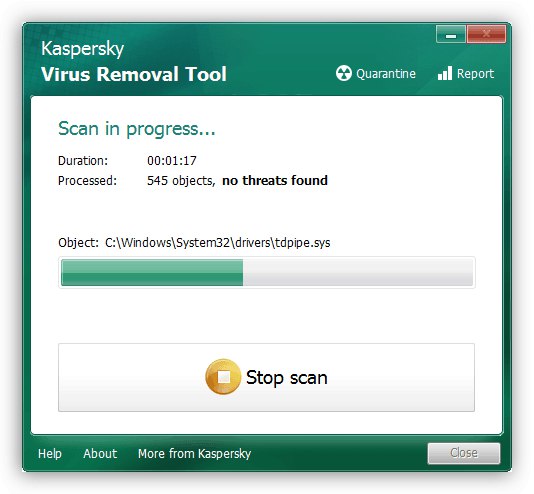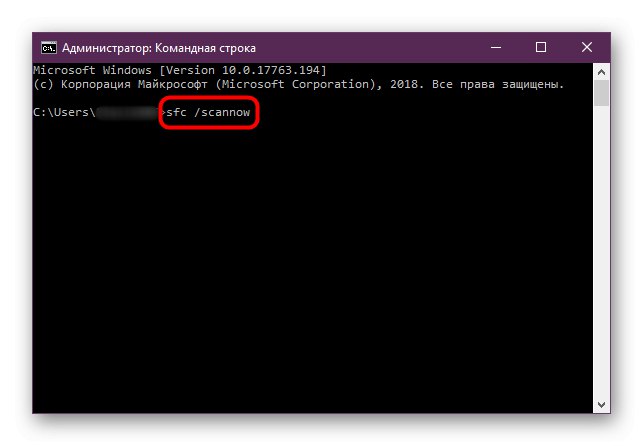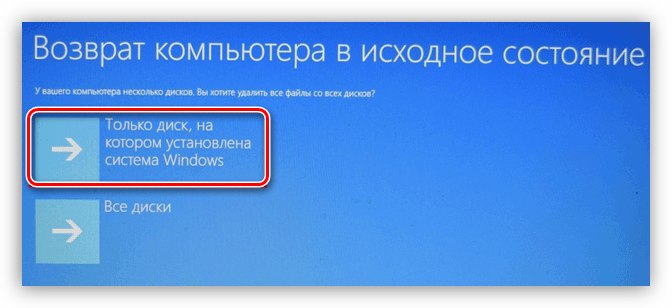Czasami przy podłączaniu peryferyjnego sprzętu komputerowego nie ma to znaczenia - zewnętrzny czy wewnętrzny system operacyjny go nie rozpoznaje. Otwieranie użytkownika "Menadżer urządzeń", widzi błąd w opisie urządzenia „To urządzenie nie działa prawidłowo (kod 31)”... Dziś chcemy porozmawiać o sposobach jego wyeliminowania.
Przyczyny i rozwiązania błędu 31
Omawiany problem występuje przede wszystkim z powodów programowych - występują problemy ze sterownikami lub niektórymi składnikami systemu. Dlatego rozwiązaniem jest programowa ponowna instalacja urządzenia lub oprogramowania serwisowego, a także sprawdzenie stanu systemu Windows.
Metoda 1: Ponowna instalacja sprzętu
Najczęstszym źródłem błędu jest pojedynczy błąd w systemie operacyjnym. W takiej sytuacji najskuteczniejszym rozwiązaniem jest ponowna instalacja urządzenia.
- Połączenie "Menadżer urządzeń", po czym znajdź w nim problematyczne żelazo. Wybierz jego położenie i kliknij prawym przyciskiem myszy, a następnie wybierz "Odłącz urządzenie".
![Rozpocznij usuwanie urządzenia, aby naprawić kod błędu 31]()
Przeczytaj także: Jak otworzyć „Menedżera urządzeń” w systemie Windows
Potwierdź operację.
- Następnie użyj paska narzędzi, wybierając elementy na nim "Akt" – „Zaktualizuj konfigurację sprzętu”.
- Poczekaj chwilę - powinien pojawić się element, który wcześniej sygnalizował awarię, ale teraz działa dobrze.
![Pomyślna ponowna instalacja urządzenia w celu rozwiązania kodu błędu 31]()
Jeśli tak się nie stanie, powtórz pierwszy krok i uruchom ponownie komputer. Po załadowaniu systemu Windows uruchom „Menedżera urządzeń” i sprawdź wynik swoich działań.

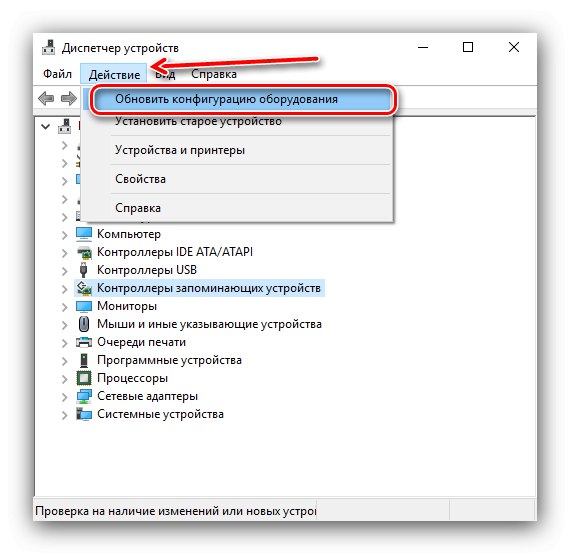
Jeśli problem nie jest tylko jednorazowym błędem, te kroki nie pomogą.
Metoda 2: Instalowanie innego sterownika
Często kod błędu 31 jest powiązany z problemami z oprogramowaniem sprzętowym. Często przyczyną są algorytmy systemu Windows, które z jakiegoś powodu wybrały niewłaściwe oprogramowanie.
- W "Menadżer urządzeń" określ wadliwy element, kliknij go PKM i wybierz "Uaktualnij sterownik".
- Otworzy się okno Kreator aktualizacji sterownikaużyj opcji w nim „Wyszukaj sterowniki na tym komputerze”.
- Następnie kliknij link „Wybierz kierowcę z listy ...”.
- Najprawdopodobniej pojawi się lista kilku rozpoznawanych wariantów oprogramowania. Podświetl dowolną z nich i naciśnij "Dalej".
- Poczekaj, aż wymagane dane zostaną zainstalowane, a następnie w razie potrzeby uruchom ponownie komputer.
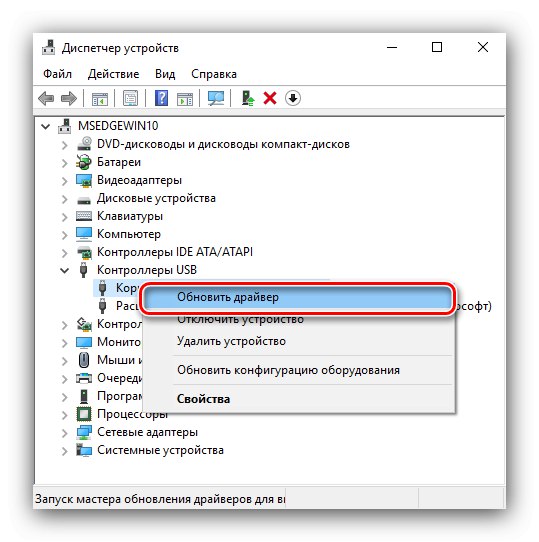
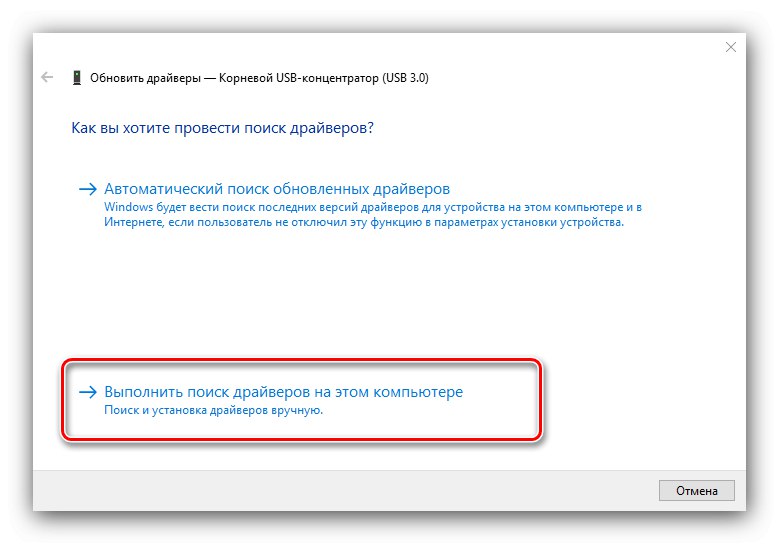
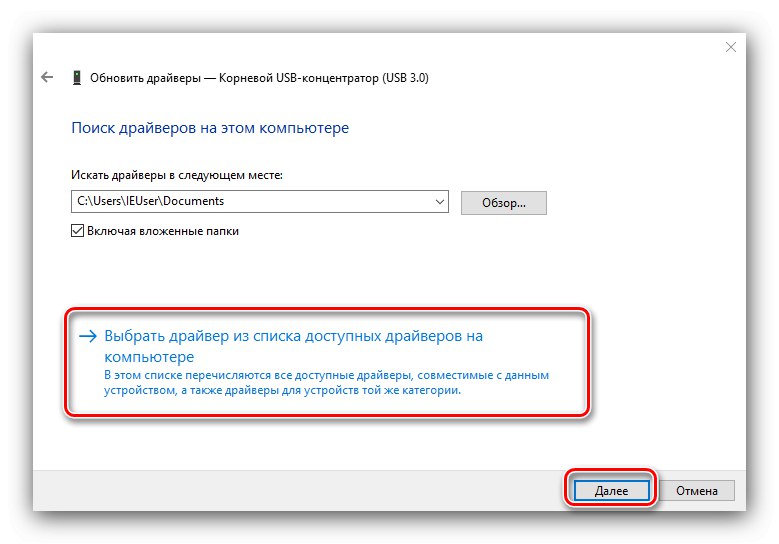
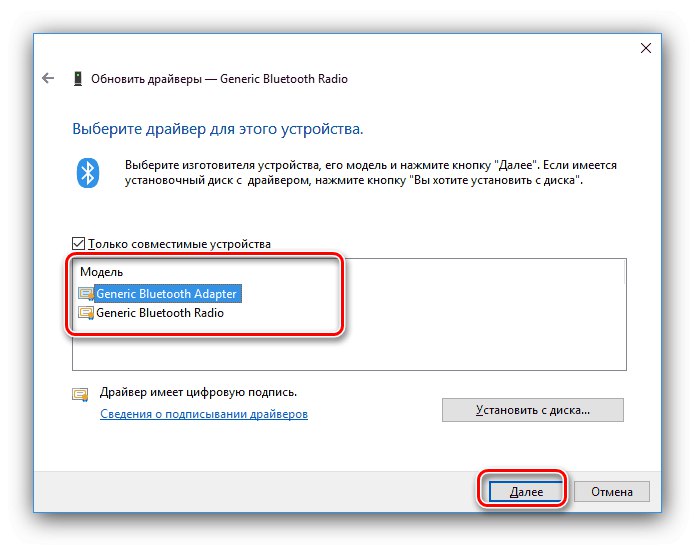
Po zakończeniu procedury sprawdź, czy nie wystąpiła awaria. Jeśli działania nie pomogły lub w kroku 3 na liście jest tylko jedna pozycja, z pomocą przyjdzie następująca metoda.
Metoda 3: Ręczna instalacja sterowników
W przypadku niektórych określonych typów komponentów (na przykład tunerów telewizyjnych) system operacyjny nie ma odpowiedniej wersji oprogramowania, a także zestawu na serwerach Windows Update. Oznacza to, że będziesz musiał samodzielnie pobrać i zainstalować oprogramowanie.
- Najłatwiejszą opcją jest wpisanie zapytania w dowolnej wyszukiwarce
* nazwa modelu * sterownik... Zalecamy również zapoznanie się z odpowiednią sekcją na naszej stronie internetowej. - Zadanie staje się nieco bardziej skomplikowane, jeśli nie można znaleźć oprogramowania dla używanego systemu operacyjnego. W takim przypadku na ratunek przyjdzie pakiet sterowników.
![Użycie pakietu sterowników do rozwiązania kodu błędu 31]()
Więcej szczegółów: Najlepsze oprogramowanie do instalacji sterowników
- Jeśli nazwa urządzenia jest oznaczona jako „Standard ...” ("Rodzajowy") przyda się nietrywialna metoda - wyszukiwanie oprogramowania po identyfikatorze sprzętu. Cały algorytm rozważaliśmy już w osobnym artykule, do którego link znajduje się poniżej.
Jak pokazuje praktyka, samodzielna instalacja oprogramowania skutecznie eliminuje problem.
Metoda 4: Rozwiązywanie problemów z systemem Windows
Rzadkim, ale najbardziej nieprzyjemnym źródłem błędu 31 są problemy z systemem Windows, takie jak uszkodzenie jego komponentów i aktywność złośliwego oprogramowania. W takiej sytuacji należy postępować w następujący sposób:
- Przede wszystkim sprawdź system operacyjny pod kątem wirusów i wylecz go, jeśli to konieczne.
![Usuwanie wirusów w celu naprawy kodu błędu 31]()
Lekcja: Walcz z wirusami komputerowymi
- Następnie ważne jest, aby dowiedzieć się, czy integralność komponentów systemu została naruszona: problemy z nimi prowadzą do pojawienia się różnych naruszeń w działaniu systemu Windows, w tym rozważanego.
![Sprawdzanie integralności plików systemowych w celu naprawy kodu błędu 31]()
Czytaj więcej: Sprawdź integralność plików systemowych na System Windows 7 i Windows 10
- Jeśli powyższe kroki nie pomogą, spróbuj ponownie zainstalować system bez usuwania danych użytkownika, instrukcje znajdują się w poniższym artykule.
![Resetowanie systemu Windows do ustawień fabrycznych w celu naprawy kodu błędu 31]()
Lekcja: Ponowna instalacja systemu Windows bez usuwania plików
Te kroki powinny raz na zawsze rozwiązać problem, jeśli nie ma dodatkowych usterek.
Wniosek
W związku z tym poinformowaliśmy Cię o przyczynach błędu „To urządzenie nie działa poprawnie ...” i metodach, za pomocą których możesz to naprawić. Jak widać, nie jest do tego wymagana żadna specjalna wiedza i umiejętności.